讲座三 VS2010(MFC)编程—对话框(加法计算器)
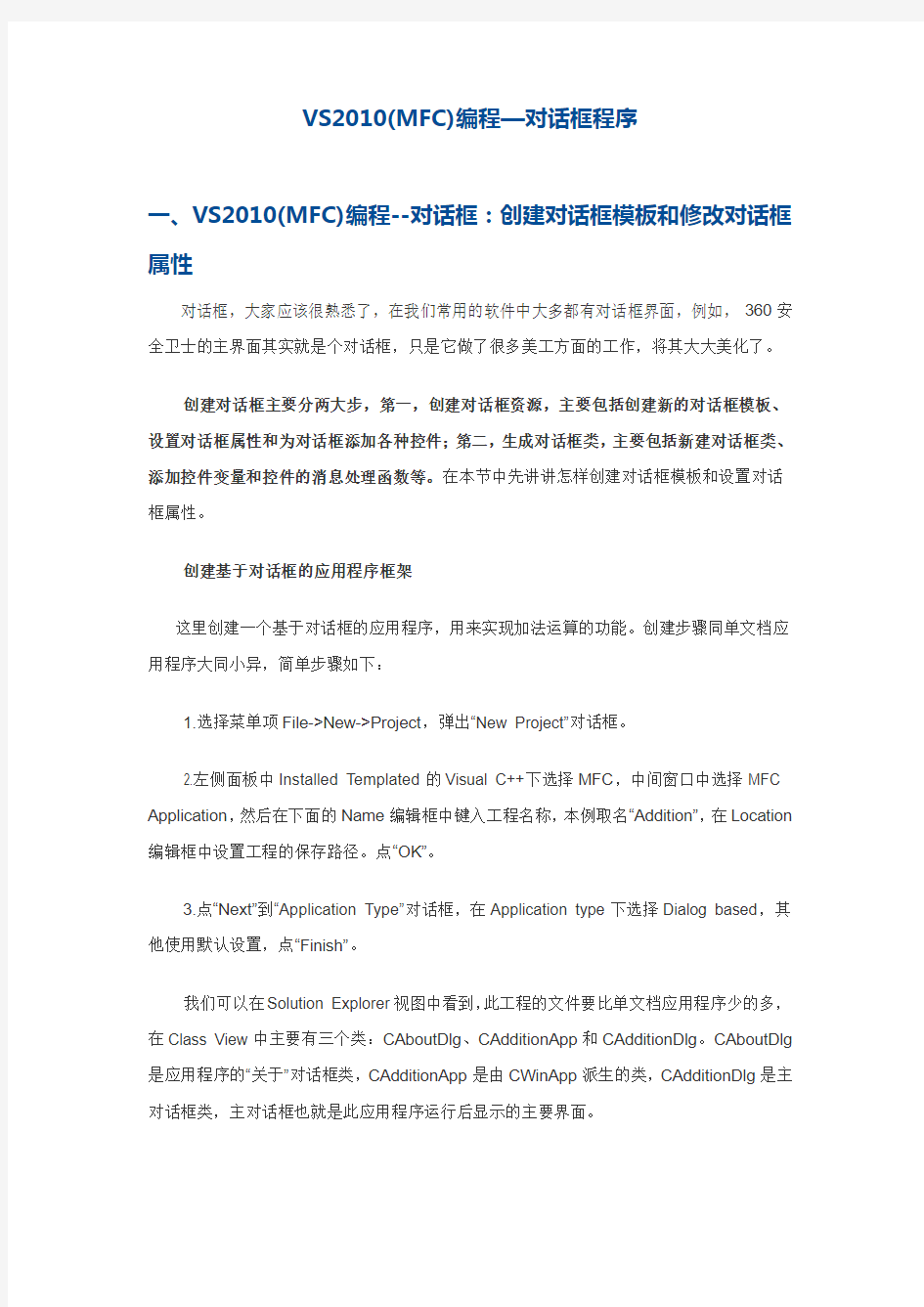
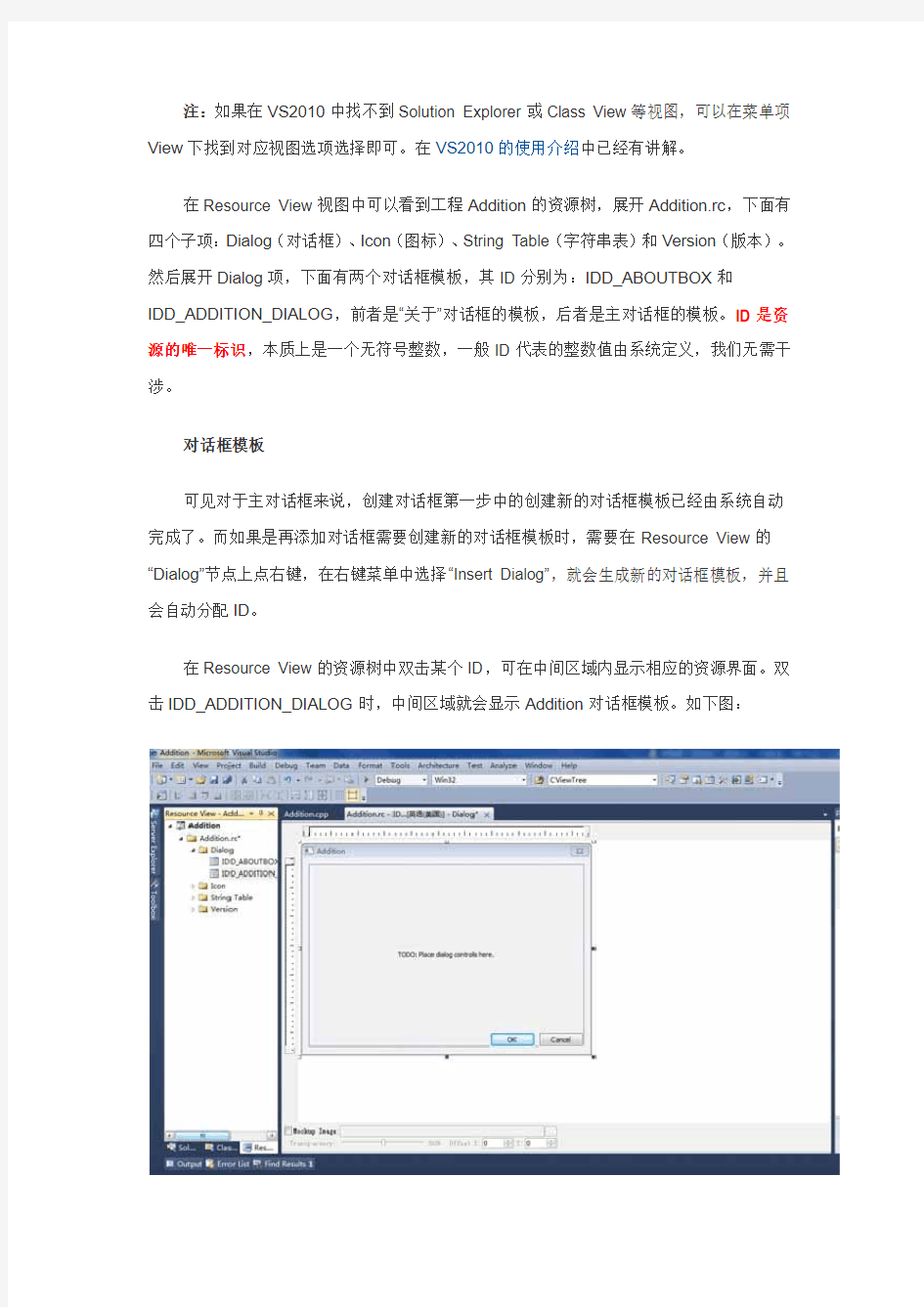
VS2010(MFC)编程—对话框程序
一、VS2010(MFC)编程--对话框:创建对话框模板和修改对话框属性
对话框,大家应该很熟悉了,在我们常用的软件中大多都有对话框界面,例如,360安全卫士的主界面其实就是个对话框,只是它做了很多美工方面的工作,将其大大美化了。
创建对话框主要分两大步,第一,创建对话框资源,主要包括创建新的对话框模板、设置对话框属性和为对话框添加各种控件;第二,生成对话框类,主要包括新建对话框类、添加控件变量和控件的消息处理函数等。在本节中先讲讲怎样创建对话框模板和设置对话框属性。
创建基于对话框的应用程序框架
这里创建一个基于对话框的应用程序,用来实现加法运算的功能。创建步骤同单文档应用程序大同小异,简单步骤如下:
1.选择菜单项File->New->Project,弹出“New Project”对话框。
2.左侧面板中Installed Templated的Visual C++下选择MFC,中间窗口中选择MFC Application,然后在下面的Name编辑框中键入工程名称,本例取名“Addition”,在Location 编辑框中设置工程的保存路径。点“OK”。
3.点“Next”到“Application Type”对话框,在Application type下选择Dialog based,其他使用默认设置,点“Finish”。
我们可以在Solution Explorer视图中看到,此工程的文件要比单文档应用程序少的多,在Class View中主要有三个类:CAboutDlg、CAdditionApp和CAdditionDlg。CAboutDlg 是应用程序的“关于”对话框类,CAdditionApp是由CWinApp派生的类,CAdditionDlg是主对话框类,主对话框也就是此应用程序运行后显示的主要界面。
注:如果在VS2010中找不到Solution Explorer或Class View等视图,可以在菜单项View下找到对应视图选项选择即可。在VS2010的使用介绍中已经有讲解。
在Resource View视图中可以看到工程Addition的资源树,展开Addition.rc,下面有四个子项:Dialog(对话框)、Icon(图标)、String Table(字符串表)和Version(版本)。然后展开Dialog项,下面有两个对话框模板,其ID分别为:IDD_ABOUTBOX和
IDD_ADDITION_DIALOG,前者是“关于”对话框的模板,后者是主对话框的模板。ID是资源的唯一标识,本质上是一个无符号整数,一般ID代表的整数值由系统定义,我们无需干涉。
对话框模板
可见对于主对话框来说,创建对话框第一步中的创建新的对话框模板已经由系统自动完成了。而如果是再添加对话框需要创建新的对话框模板时,需要在Resource View的“Dialog”节点上点右键,在右键菜单中选择“Insert Dialog”,就会生成新的对话框模板,并且会自动分配ID。
在Resource View的资源树中双击某个ID,可在中间区域内显示相应的资源界面。双击IDD_ADDITION_DIALOG时,中间区域就会显示Addition对话框模板。如下图:
设置对话框属性
在Addition对话框模板上点右键,然后在右键菜单中选择Properties,则在右侧面板中会显示对话框的属性列表。如下图:
在这里对经常使用的几个属性作简单说明,并对Addition对话框进行属性设置说明。
1.ID:对话框ID,唯一标识对话框资源,可以修改。此处为IDD_ADDITION_DIALOG,我们不修改它。
2.Caption:对话框标题。此处默认为Addition,我们将其修改为“加法计算器”。
3.Border:边框类型。有四种类型:None、Thin、Resizing和Dialog Frame。我们使用默认的Dialog Frame。
4.Maximize:是否使用最大化按钮。我们使用默认的False。
5.Minimize:是否使用最小化按钮。同样我们使用默认的False。
6.Style:对话框类型。有三种类型:Overlapped(重叠窗口)、Popup(弹出式窗口)和Child(子窗口)。弹出式窗口比较常见。我们使用默认的Popup类型。
7.System Menu:是否带有标题栏左上角的系统菜单,包括移动、关闭等菜单项。我们使用默认的True。
8.Title Bar:是否带有标题栏。我们使用默认的True。
9.Font(Size):字体类型和字体大小。如果将其修改为非系统字体,则Use System自动改为False。而如果Use System原来为False,将其修改为True,则Font(Size)自动设置为系统字体。这里我们使用默认的系统字体。
根据以上说明,其实我们只修改了标题属性。这时我们运行此程序后的界面如下:
VS2010/MFC编程--对话框:为对话框添加控件
创建对话框资源需要创建对话框模板、修改对话框属性、为对话框添加各种控件等步骤,前面一讲中已经讲了创建对话框模板和修改对话框属性,本节继续讲如何为对话框添加控件。
上一讲中创建了一个名为“Addition”的工程,目的是生成一个实现加法运算的应用程序。实现加法计算有几个必要的因素:被加数、加数、和。被加数和加数需要输入,和需要输出显示。那么这几个因素都需要相应的控件来输入或显示,下面就一步步讲解如何添加这些控件。
1.为对话框添加一个静态文本框(Static Text),用于显示字符串--“被加数”。
上一讲中生成的资源模板中自动添加了一个标题为“TODO:Place dialog controls here.”的静态文本框,我们可以修改它的标题继续使用,也可以删掉它。这里为了从头讲解静态文本框的添加过程,将它删掉,继续添加新的静态文本框。
删除控件时,可以使用鼠标左键点击选中它,选中后控件的周围会出现虚线框,然后按Delete键就可以将其删除了。在“Addition”工程的Resource View中打开上一讲中创建的对话框模板IDD_ADDITION_DIALOG,自动添加的静态文本框就可以使用这种方法删除。
在添加新的静态文本框以前,先看看Toolbox视图是否显示了,如果没有显示,在菜
单栏上点击View->Toolbox即可。Toolbox视图如下图:
Toolbox中列出了一些常用控件,其中有一个是Static Text,即是我们要添加的控件。在Toolbox中的Static Text上点下鼠标左键不放开,并拖到IDD_ADDITION_DIALOG对话框模板上,模板上会出现一个虚线框,我们找到合适的位置松开鼠标左键放下它。
用鼠标左键选中控件后周围出现虚线框,然后鼠标移到虚线框上几个黑点的位置会变成双向箭头的形状,此时就可以按下鼠标左键并拖动来改变控件大小了。我们可以这样改变新添加的静态文本框控件的大小,以更好的显示标题。当然,整个对话框模板也可以用这种方法改变大小。
接下来就该修改静态文本框的文字了。鼠标右键点击静态文本框,在右键菜单中选择“Properties”,Properties面板就会显示出来,在面板上修改Caption属性为“被加数”,ID修改为IDC_SUMMAND_STATIC。此时模板如下图:
2.为对话框添加一个编辑框(Edit Control),用来输入被加数。
添加编辑框的过程与静态文本框类似,在Toolbox中选中Edit Control控件拖到对话框模板上,并使其与之前的静态文本框水平对齐(为了美观),然后调整其大小使之适合被加数的输入。
在编辑框上点右键,仍然在右键菜单中选择“Properties”显示出属性(Properties)面板,修改其ID为IDC_SUMMAND_EDIT。此时模板如下图:
3.按照1的方法添加一个标题为“加数”的静态文本框,用于显示字符串--“加数”。并将其ID改为IDC_ADDEND_STATIC。
4.按照2的方法添加一个ID为IDC_ADDEND_EDIT的编辑框,用来输入加数。
5.按照1的方法添加一个标题为“和”的静态文本框,用于显示文字--“和”。并修改其ID 为IDC_SUM_STATIC。
6.按照2的方法添加一个ID为IDC_SUM_EDIT的编辑框,用来显示最终的加和。
7.类似的添加按钮(Button)控件到对话框模板,用于在被点击后触发加法计算。修改其标题为“计算”,ID为IDC_ADD_BUTTON。
到此,对话框模板如图:
8.删除OK按钮。打开Cancel按钮的属性面板,将标题改为“退出”,并使其与“计算”按钮水平对齐。
9.根据控件的布局,适当调整整个对话框模板的大小,使其相对控件布局来说大小合适,界面美观。
这样在对话框模板中就把我们在本例中需要用到的控件就添加完了。最终效果如下:
至此,我们的对话框资源就基本创建完了。应用程序运行后的界面效果已经很清楚了。后面鸡啄米会讲如何在对话框类中实现加法计算功能,并能很好的和界面交互。
二、VS2010/MFC编程:创建对话框类和添加控件变量
生成对话框类主要包括新建对话框类、添加控件变量和控件的消息处理函数等。
因为例程Addition是基于对话框的程序,所以程序自动创建了对话框模板
IDD_ADDITION_DIALOG,并自动生成了对话框类CAdditionDlg,它是从CDialogEx类派生的。大家用过VC++ 6.0的可能记得,我们定义的对话框类都是从CDialog类派生的,但在VS2010中,一般对话框类都是继承自CDialogEx类。
创建对话框类
如果是自己新添加的对话框模板,怎样为它创建对话框类呢?
1.首先,在Resource View的“Dialog”节点上右键,然后在右键菜单中选择“Insert Dialog”创建一个新的对话框模板,ID就使用默认的IDD_DIALOG1。
2.在中间区域会显示新建的对话框模板,然后选中此对话框模板,点右键,在右键菜单中选择Add Class。
3.选择“Add Class”后会弹出一个对话框,在对话框中“Class name”下的编辑框中写入自定义的类名就可以了,例如CMyDialog。
4.最后点“Finish”完成。
最终你就可以在Class View中看到新生成的对话框类CMyDialog了,并且在Solution Explorer中有相应的MyDialog.h头文件和MyDialog.cpp源文件生成。CMyDialog类同样派生于CDialogEx类。
注意,一般类名都以C打头,又比如,CTestDlg。
为对话框中的控件添加变量
在上一讲中为对话框添加了几个控件,包括三个静态文本框,三个编辑框,一个按钮控件。程序自动生成的Cancel按钮保留,作为退出按钮,而OK按钮删除掉了。
静态文本框只是为了说明后面紧跟的编辑框中数据的意义,是被加数、加数还是和,所以它们是不会变的,我们就不为它们添加变量了。按钮控件是用来操作的,这里也不为它们添加变量。编辑框中的数据可能会经常变化,有必要为它们每个控件关联一个变量。
首先为被加数的编辑框IDC_SUMMAND_EDIT添加变量。
1.在编辑框上点右键,在右键菜单中选择“Add Variable”。弹出添加成员变量的向导对话框。
2.我们想为其添加值变量而不是控件变量,所以对话框中“Category”下的组合框中选择Value。
3.“Variable type”下的组合框此时默认选中的是“CString”,CString是字符串类,显然不能进行加法运算。我们可以选择double、float、int等。这里我们选择double,即编辑框关联一个double类型的变量。
4.在“Variable name”中写入自定义的变量名。鸡啄米为其取名m_editSummand。
5.点“Finish”完成。
注意,类的成员变量名一般以m_打头,以标识它是一个成员变量。
参照此方法,再分别为加数的编辑框IDD_ADDEND_EDIT添加double型变量
m_editAddend、和的编辑框IDD_SUM_EDIT添加double型变量m_editSum。
对话框类的数据交换和检验
在程序运行界面中,用户往往会改变控件的属性,例如,在编辑框中输入字符串,或者改变组合框的选中项,又或者改变复选框的选中状态等。控件的属性改变后MFC会相应修改控件关联变量的值。这种同步的改变是通过MFC为对话框类自动生成的成员函数DoDataExchange()来实现的,这也叫做对话框的数据交换和检验机制。
我们为三个编辑框添加了变量以后,在AdditionDlg.cpp中CAdditionDlg的DoDataExchange()函数的函数体中多了三条DDX_Text调用语句。下面是函数体代码添加的注释。
C++代码
再以Addition程序为例简单说下数据交换机制。如果我们在程序运行界面中输入被加数,则通过CAddition的DoDataExchange()函数可以将输入的值保存到m_editSummand 变量中,反之如果程序运行中修改了变量m_editSummand的值,则通过CAddition的DoDataExchange()函数也可以将新的变量值显示到被加数的编辑框中。
但是这种数据交换机制中,DoDataExchange()并不是被自动调用的,而是需要我们在程序中调用CDialogEx::UpdateData()函数,由UpdateData()函数再去自动调用DoDataExchange()的。
CDialogEx::UpdateData()函数的原型为:
BOOL UpdateData(BOOL bSaveAndValidate = TRUE);
参数:bSaveAndValidate用于指示数据传输的方向,TRUE表示从控件传给变量,FALSE表示从变量传给控件。默认值是TRUE,即从控件传给变量。
返回值:CDialogEx::UpdateData()函数的返回值表示操作是否成功,成功则返回TRUE,否则返回FALSE。
在下一讲中将具体演示CDialogEx::UpdateData()函数如何使用。
VS2010/MFC编程:为控件添加消息处理函数
创建对话框类和添加控件变量在上一讲中已经讲过,这一讲的主要内容是如何为控件添加消息处理函数。
MFC为对话框和控件等定义了诸多消息,我们对它们操作时会触发消息,这些消息最终由消息处理函数处理。比如我们点击按钮时就会产生BN_CLICKED消息,修改编辑框内容时会产生EN_CHANGE消息等。一般为了让某种操作达到效果,我们只需要实现某个消息的消息处理函数。
一.添加消息处理函数
仍以前面的加法计算器的程序为例,说明怎样为“计算”按钮控件添加消息处理函数。添
加方法列出4种:
1.使用Class Wizard添加消息处理函数
用过的VC++ 6.0的朋友应该对Class Wizard很熟悉了,添加类、消息处理函数等经
常会用到它,可以说是一个很核心的功能。但从VS2002开始就见不到Class Wizard了,大部分功能都集成到对话框和控件等的属性中了,使用很方便。到VS2010,久违的Class Wizard又回来了。对于从VC++ 6.0直接转VS2010的朋友可能觉得还是使用Class Wizard 比较习惯。
大家应该记得,“计算”按钮的ID为IDC_ADD_BUTTON,上图中Commands标签下,Oject IDs列表中有此ID,因为我们是想实现点击按钮后的消息处理函数,所以在Messages 列表中选择BN_CLICKED消息,然后点右上方的Add Handler就可以添加BN_CLICKED 消息处理函数OnClickedAddButton了。当然你也可以改名,但一般用的默认的就可以。
2.通过“Add Event Handler...”添加消息处理函数
在“计算”按钮上点右键,然后在右键菜单中选择菜单项“Add Event Handler...”(中文:添加事件处理程序),弹出“Event Handler Wizard”对话框,如下图:
可见“Message type”中默认选中的就是BN_CLICKED消息,函数名和所在类都已经自动给出,直接点“Add and Edit”就可以了。
3.在按钮的属性视图中添加消息处理函数
上面说过,从VS2002开始就主要从属性视图添加消息处理函数了。我们在“计算”按钮上点右键,在右键菜单中选择“Properties”,右侧面板中会显示按钮的属性视图。
我们可以像上图中那样,点属性视图的“Control Events”按钮(类似闪电标志),下面列出了“计算”按钮的所有消息。我们要处理的是BN_CLICKED消息,点其右侧空白列表项,会出现一个带下箭头的按钮,再点此按钮会出现“
4.双击按钮添加消息处理函数
最直接最简单的方法就是,双击“计算”按钮,MFC会自动为其在CAdditionDlg类中添加BN_CLICKED消息的处理函数OnBnClickedAddButton()。
二.在消息处理函数中添加自定义功能
在我们使用任意一种方法添加了消息处理函数以后,都只能得到一个空的OnBnClickedAddButton()函数的函数体,要实现我们想要的功能,还需要在函数体中加入自定义功能代码。
在加法计算器程序中,我们想要“计算”按钮实现的功能是,获取被加数和加数的数值,然后计算它们的和并显示到和的编辑框里。那么,OnBnClickedAddButton()的函数体就应修改为:
C++代码
鸡啄米在上面的代码中已经添加注释,大家应该很容易理解了。对于UpdateData()函数的说明在上一讲中已经介绍过,如果忘了可以再回上一讲了解了解。
接下来我们运行下此应用程序。在运行结果界面中,输入被加数5.1,加数2.3,然后点“计算”:
在上图中可以看到,点“计算”按钮后,和的编辑框中显示了正确结果:7.4。
简单分析下运行过程:输入被加数和加数,点“计算”按钮后产生点击消息,从而调用OnBnClickedAddButton()函数。进入此函数后,首先由UpdateData(TRUE)函数将被加数的值5.1和加数的值2.3分别保存到变量m_editSummand和m_editAddend,然后通过语句m_editSum = m_editSummand + m_editAddend;计算出被加数和加数的和为7.4,并把7.4赋值给m_editSum。最后调用UpdateData(FALSE)根据被加数、加数、和的值更新三个编辑框的显示值,就得到了上图中的结果。
到此,一个具有简单的加法运算功能的加法计算器应用程序就基本完成了。如果大家想实现其他功能,可以修改控件资源和消息处理函数来练习下。
VS2010/MFC编程:设置对话框控件的Tab顺序
本节主要讲对话框上控件的Tab顺序如何调整。
上一讲为“计算”按钮添加了消息处理函数后,加法计算器已经能够进行浮点数的加法运算。但是还有个遗留的小问题,就是对话框控件的Tab顺序问题。
运行加法计算器程序,显示对话框后不进行任何操作,直接按回车,可以看到对话框退出了。这是因为“退出”按钮是Tab顺序为1的控件,也就是第一个接受用户输入的控件。但是按照我们的输入习惯,应该是被加数的编辑框首先接受用户输入,然后是加数编辑框,再接下来是“计算”按钮,最后才是“退出”按钮。
我们先来直观的看看各个控件的Tab顺序吧。打开“Resource View”视图,然后在资源中找到对话框IDD_ADDITION_DIALOG,双击ID后中间客户区域出现其模板视图。在主菜单中选择“Format”->"Tab Order",或者按快捷键Ctrl+D,对话框模板上就会显示各个控件的Tab顺序数字。如下图:
上图中每个控件左上角都有一个数字,这就是它的Tab响应顺序。对话框刚打开时输入焦点就在Tab顺序为1的“退出”按钮上,不做任何操作按下Tab键,输入焦点就会转移到Tab顺序为2的“被加数”静态文本框上,但是因为静态文本框不接受任何输入,所以输入焦点继续自动转移到Tab顺序为3的被加数编辑框,再按Tab键,输入焦点又会转移到Tab 顺序为4的“加数”静态文本框上,同样由于它是静态文本框,输入焦点不停留继续转移到加数编辑框,后面的控件同理。
我们认为这个顺序不合理,那怎么修改呢?很简单,从自己认为Tab顺序应该为1的控件开始依次单击,随着单击的完成,各控件的Tab响应顺序也按我们的想法设置好了。
例如,此例中我们可以依次单击被加数编辑框、“被加数”静态文本框、加数编辑框、“加数”静态文本框、和编辑框、“和”静态文本框、“计算”按钮和“退出”按钮。设置完后如下图:
MFC课程设计报告一个简单的计算器应用程序样本
设计一个简单的计算器应用程序 一、设计目标与内容 1.了解Windows编程的基础知识, 掌握MFC应用程序的基本知识; 2.基本掌握面向对象程序设计的基本思路和方法; 3.掌握用VC++开发应用程序的的一般步骤和方法; 4.能够利用所学的基本知识,设计一个简单的计算器应用程序, 实现基本的加、减、乘、除、求平方根, 求倒数等基本运算( 必须实现的功能) , 实现求角度的正弦、余弦、正切等基本运算、实现求指数、自然对数、常见对数等基本运算( 这部分功能选做) 。 5.在程序中注意处理数据和运算符的输入, 计算结果的显示。二,设计要求 1.用VC++进行编码, 实现应用程序的功能。注重编码质量, 代码要有适当的注释; 2.提交设计报告一份( 课程设计任务书、目录、设计的基本思路、设计的步骤及主要代码、心得体会、参考文献) 。
一个简单的计算器应用程序 总体设计 能够利用所学的基本知识,设计一个简单的计算器应用程序, 实现基本的加、减、乘、除、求平方根, 求倒数等基本运算( 必须实现的功能) , 实现求角度的正弦、余弦、正切等基本运算、实现求指数、自然对数、常见对数等基本运算( 这部分功能选做) 。在程序中注意处理数据和运算符的输入, 计算结果的显示。 详细设计 ◆新建工程Counter 新建工程, 选择对话框应用程序。 ◆程序运行主界面
图2-1 在对话框内添加相应的控件, 分别给编辑框添加三个变量m_N1,m_N2和m_Result。 然后添加一个组合框, 在里面添加十二个单选按钮设置第一个单选按钮为组, 如图 图2-2 然后给对话框类添加一个int变量Operator用来作相应运算时的标记。 给控件添加相应的函数 1、给单选按钮添加相应的函数 void CCounterDlg::OnRadio1() { Operator=1; } void CCounterDlg::OnRadio2()
简单计算器设计报告
简单计算器设计报告 045 一、基本功能描述 通过文本编辑框实现基本整数的加减乘除运算 二、设计思路 如下图是整个程序进行的流程图,基本方法是在ItemText文本编辑框输入字符,程序对字符进行判断,若输入不是数字则提示错误。输入正常时,通过下拉框ComboBox_InsertString 选择相应运算符。点击等号IDC_OK,即可得出运算结果。操作简便,算法简单。 三、软件设计 1、设计步骤 打开Microsoft Visual C++ 6.0,在文件中点击新建,在弹出框内选择MFC AppWizard[exe]工程,输入工程名zhoutong及其所在位置,点击确定 1
将弹出MFC AppWizard-step 1对话框,选择基本对话框,点击完成 MFC AppWizard就建立了一个基于对话窗口的程序框架
四、主要程序分析 1、字符判定函数 BOOL IsInt(TCHAR*str) { int i=atoi(str); TCHAR strtemp[256]; wsprintf(strtemp,"%i",i); if(strcmp(str,strtemp)!=0) { return FALSE; } Else { return TRUE; } } 该函数通过atoi把文本编辑框读取的字符转换为数字,再通过wsprintf把转换数字转换为字符,通过strcmp比较原字符和转换得来的字符。如相同返回true,不通则返回false. 3、运算符选择程序 BOOL Main_OnInitDialog(HWND hwnd, HWND hwndFocus, LPARAM lParam) { HWND hwndComboOP=GetDlgItem(hwnd,IDC_COMBOOP); ComboBox_InsertString(hwndComboOP,-1,TEXT("+")); ComboBox_InsertString(hwndComboOP,-1,TEXT("-")); ComboBox_InsertString(hwndComboOP,-1,TEXT("*")); ComboBox_InsertString(hwndComboOP,-1,TEXT("/")); return TRUE; } 3
可视化编程MFC计算器
// cacuDlg.cpp : implementation file // #include "stdafx.h" #include "cacu.h" #include "cacuDlg.h" #include "math.h" #include "cstring" #ifdef _DEBUG #define new DEBUG_NEW #undef THIS_FILE static char THIS_FILE[] = __FILE__; #endif ///////////////////////////////////////////////////////////////////////////// // CAboutDlg dialog used for App About class CAboutDlg : public CDialog { public: CAboutDlg(); // Dialog Data //{{AFX_DATA(CAboutDlg) enum { IDD = IDD_ABOUTBOX }; //}}AFX_DATA // ClassWizard generated virtual function overrides //{{AFX_VIRTUAL(CAboutDlg) protected: virtual void DoDataExchange(CDataExchange* pDX); // DDX/DDV support //}}AFX_VIRTUAL // Implementation protected: //{{AFX_MSG(CAboutDlg) //}}AFX_MSG DECLARE_MESSAGE_MAP() }; CAboutDlg::CAboutDlg() : CDialog(CAboutDlg::IDD) { //{{AFX_DATA_INIT(CAboutDlg)
MFC计算器编程课程设计实践报告
中南大学本科生课程设计(实践)设计报告(程序设计基础) 题目MFC编程科学计算器学生学号1104120502 学生姓名郭斌繁 指导教师蔡旭晖 学院交通运输工程学院专业班级交通运输类1205班 计算机基础教学实验中心 2013 年 7 月 1 日
程序设计(C++)实践报告 1.引言 C++语言的主要特点表现在两个方面,一是全面兼容C 语言,二是支持面向对象的程序: (1) C++是一个更好的C,它保持了C 语言的优点,大多数的C 程序代码略作修改或不作修改就可在C++的集成环境下调试和运行。这对于继承和开发当前已在广泛的软件是非常重要的,可以节省大量的人力和物力。 (2) C++是一种面向对象的程序设计语言它使得程序的各个模块的独立性更强,程序的可读性和可移植性更强,程序代码的结构更加合理,程序的扩充性更强。这对于设计、编制和调试一些大型的软件尤为重要。 (3) C++集成环境不仅支持C++程序的编译和调试,而且也支持C 程序的编译和调试。通常,C++程序环境约定:当源程序文件的扩展名为c.时,则为C 程序;而当源程序文件的扩展名为cpp.时,则为C++程序。 (4) C++语句非常简练,对语法限制比较宽松,因此C++语法非常灵活。其优点是给用户编程带来书写上的方便。其缺点是由于编译时对语法限制比较宽松,许多逻辑上的错误。 次课程设计主要在运算过程中,如果通过计算器来完成,就会减少计算量,该程序即可以在简单计算器键面下进行简单运算,也可以在科学计算器键面下进行高级的科学计算。并且可以分别计算弧度、角度的三角函数的计算等较为复杂的运算。 (1).设计目标 利用MFC程序开发工具设计一款可以进行简单计算及部分科学计算的计算器。在设计当中将综合“面向对象程序设计与结构化程序设计”的思想方法和知识点,编制一个小型的应用程序系统。通过此设计进一步提高自己的动手能力,并能使自己清楚的知道开发一个应用程序的思想、方法和流程。 (2).选题分析 此次实践所选题目中除了简单的加减乘除运算程序之外还包括了余弦函数、双曲余弦函数、度分秒的转换和X的y次方及y次根号下x的运算程序。除去四
MFC课程设计报告—模拟计算器
计算机MFC课程设计报告 ——模拟计算器 姓名: 学号:02011227 联系电话: 指导教师: 东南大学机械工程学院 2012年10月14日
模拟计算器 摘要 摘要内容:以课本简单计算器为基础,首先实现了加、减、乘、除、求倒数和平方根的混合运算,并能进行清屏及倒退操作,然后自行完善了书中未能实现的乘、除运算的连续操作,最后自行设计并完成了lg、ln 、sin、cos、^、.、pi、e八个按钮控件的消息映射及程序代码的添加和修改。从中学会了制作简单的基于对话框的小工具、掌握了常用控件的使用、明白了消息映射及消息处理、提高了VC++编程水平。 关键词:四则运算小数点计算器 Analog calculator Abstract Content of abstract: Simple calculator in textbooks as the foundation, first realized the addition, subtraction, multiplication, division, and reciprocal and square root of the mixed operation, and can clear screen and reverse operation, and then to improve the book failed to realize the multiplication, division operation of continuous operation, and finally to be designed and completed the eight button control news mapping and program code to add and modify. Learnt how to make simple dialog-based small tools, mastered the use of commonly used controls, see news mapping and information processing, improve the level of programming.
c面向对象程序设计MFC简单计算器实验报告
计算机与信息工程学院 《程序设计基础》课程设计报告 题目名称:60.编写一个能实现简单功能的计算器学生姓名:刘沛东 学生学号:2011508154 专业班级:电子信息工程(1)班 指导教师:高攀
1 课程设计的题目 编写一个能实现简单功能的计算器 2 题目要求 1. 有一个计算器图形。 2. 能实现加、减、乘、除及乘方的运算。 3. 当输入题目时,屏幕上要在指定位置上显示出相应的题目内容,且相应的数字键要改变颜色 例如:输入数字1 时,在计算器图形上的1键变为红色。 4. 屏幕、图形颜色、形状自定 3 总体设计 3.1 总体框架 图1 系统框架
3.2 系统功能说明 在VC++6.0中绘制计算器界面,各控件的设置 对0~9控件设定相应的ID和其他属性: 图2 “1”控件设置 对“+、-、*、\”控件设定相应的ID和其他属性: 图2 “+”控件设置 对其它控件设定相应的ID和其他属性: 图3 其它控件设置
主要使用到Layout菜单中的Align功能对各个按钮进行对其,使界面更加整洁。拖出的控件有上面的一个Edit控件用于显示数字,Button控件用于处理鼠标的消息。 4 程序详细设计 4.1系统主调模块 图5 程序流程图
4.2各模块详细设计 4.2.1 建立的变量,控件的命名,对应的消息处理函数对应表 double poz; //保存小数点的位置,初始化为1,表示poz-1个小数点。 double m_Dis; //Edit控件上需要显示的数字 BOOL point_flag; //小数点表示位,判定是否是小数,是小数为1,不是小数为0。 double numfirst; //保存计算过程中的前一个数字, double numsecond;//保存计算过程中的第二个数字 char op;//记录当前的计算符号,可以为’+’,’-’,’*’,’/’,’=’,’c’,’n’ 变量初始化: poz=1; m_Dis = 0.0; numfirst=0; numsecond=0; op=0;
C++简单计算器课程设计报告
武汉理工大学《专业课程设计2》课程设计说明书 目录 1 基本功能描述 (1) 2 设计思路 (1) 3 软件设计 (4) 3.1 设计步骤 (4) 4 结论与心得体会 (12) 7 附:设计中的关键源代码 (14) 7.2 测试结果 (15)
简单计算器 1 基本功能描述 简单计算器包括双目运算和单目运算功能。双目运算符包含基本的四则运算及乘幂功能,单目运算符包含正余弦,阶乘,对数,开方,倒数等运算。可对输入任意操作数,包括小数和整数及正数和负数进行以上的所有运算并能连续运算。出现错误会给出相应提示,同时包含清除,退格,退出功能以及有与所有按钮相对应的菜单项。 2 设计思路 如图是整个计算器的流程图,打开计算器程序,输入数据,调用输入数据子程序。子程序开始时m_num为零。按下数字按钮后,判断m_num的正负号,对其进行相关处理,然后在判断是否有小数点,处理后输出结果。 回到总流程图中,输完第一个操作数后,若按下双目运算符,则把m_num存入num2,按下输入第二个操作数并算出结果。若按下的是单目运算符,则直接对其处理得出结果。若按下清零,则m_num等于0.在运算中还要判断运算是否合法,以及结果是否超出显示范围,以做出相关提示,按下清零。算出后把结果保存至num2。若需用算出的结果继续运算则回到输入完第一个操作数后,若不需要则判断试否需要开始新一轮的运算,不需要则结束。
输入数据子函数 N 图1 输入数据子函数流程图
图2 简单计算器总流程图
3 软件设计 3.1 设计步骤 打开Microsoft Visual C++ 6.0,在文件中点击新建,在弹出框内选择MFC AppWizard[exe]工程,输入工程名09107xuzhujie及其所在位置,点击确定,如图3所示。 图3 新建MFC AppWizard[exe]工程 将弹出MFC AppWizard-step 1对话框,选择基本对话框,点击完成,如图4所示。
MFC计算器程序报告
C++课程设计实验报告 学号姓名 院系专业
一、课题名称 简易的计算器设计。 二、问题陈述 编写一个计算器程序,能够进行四则运算、取模等运算 要求: 1、个人完成; 2、运用对话框编写,界面上只能有一个输出框,数据通过按钮输入到程序,并显 示在输出框中;当按下运算符后再输入数据,输出框中应显示新数据;运算结果也显示在输出框中。 3、四则运算、取模运算是最低要求,程序能正确执行; 4、界面设计美观、合理; 5、独立完成; 三、设计目标和设计任务 编写一个计算器程序,能够进行四则运算、取模、乘方、立方,并且给计算器程序添加背景。 四、解题算法思想 1.创建一个基于对话框的项目 2. 给对话框加入相应的操作按钮 3. 给按钮加上代码,设置属性 4. 为实现四则运算、取模等操作添加必要函数 五、程序算法过程 ①选择File→New菜单命令,选择Project选项卡,并选择MFC AppWizard(exe), name 命名为calculator;选择应用程序基于对话框,即Dialog based。多次单击next,最后单击Finish后,系统弹出一对话框,如下图:
②使用按钮控件、文本编辑框控件和组控件,将他们加入到对话框中,并通过更改按钮控件的属性中的标题部分。选中所有按钮,在属性中的Extended Style中选中Modal frame,使其达到下图效果:(注意,在布局按钮时,为了使按钮总体整齐美观,可以先创建一行或一列按钮,使他们保持整齐后,按住Ctrl键,选中这一行或一列按钮,再移动鼠标,即可生成另一行或一列按钮;也可以通过Layout菜单中的指令对其进行布局) ③鼠标右击按钮控件,选择属性,即可对其ID进行更改,各ID与标题内容对应如下: ID 标题ID 标题IDC_BUTTON0 0 IDC_BUTTONCLS 清零 IDC_BUTTON1 1 IDC_ADD + IDC_BUTTON2 2 IDC_PLUS -
MFC简单计算器设计正文
实用计算器程序1.基本功能描述 计算器是人们日常生活中非常实用的计算工具。预期设计目标与实际计算器为标准,Windows10系统提供的计算器为范例进行设计。 实用计算器要实现单目运算和双目运算。单目运算主要包括阶乘、正弦、余弦; 双目运算主要包括加、减、乘、除、乘幂等。计算器要能够对输入的各种数据进行处理,包括小数、整数、负数等数据进行操作。实际过程中要能够对不同的数据灵活判 断执行。同时要能够对不满足运算符的操作数,提示出错信息以方便用户进行处理。 用户的修改包括清屏和退格。程序设计的重点和难点在于:第一,能够对于不同的操 作数和操作符进行连续运算,运算过程中要有优先级的判断,根据优先级执行不同的 运算顺序;第二,能够用一个编辑框实现运算表达式的显示和结果的输出。 编程环境采用VisualStudio2017提供的MFC建立对话框应用程序,设计界面要简 单大方,并提供程序所有功能的接口。 2.设计思路 表1操作符优先级设计 优先级操作符 1 阶乘、正弦、余弦 2 乘幂 3 乘、除 4 加、减 对对话框编辑框关联一个变量从中读取数据,按下数字键时对数据数组num[]进行更新,其中num[0]表示的是当前已经存储变量的个数。由于算法设计为四层优先级, 且单目运算的优先级最高。当按下相应单目运算符,首先将当前数据数组的最后一个 存储(防止按下Backspace退格发生错误),并将此位数据执行运算后重新赋值。但按下双目运算符相应按键后,将计数num[0]++,同时将运算符的类型和位置记录。当按下等于之前,这样就将一个单目双目混合的运算表达式转化为双目运算。如果没有按 下等号键,则继续执行循环。在按下等号按钮之后,按照先乘幂、再乘除、后加减的 运算顺序执行运算,将最后结果保存并显示。(在实际的计算器中,执行完运算之后,按下运算符的操作键,最终结果将按照左操作数的形式出现,故需要保存变量。)如果用户没有结束程序,在运行初始化程序,进行下一次运算,否则直接退出。 图1程序流程图 3.软件设计 设计步骤 1)创建基于对话框的程序 利用AppWizard建立应用程序框架,创建一个基于对话框的MFC工程,命名为“fengwanjincalculator”,如图2所示。在图3显示的应用程序类型中选择基于对话框。创建成功后,系统自动生成相应程序文件。 图2创建MFC工程图 图3应用程序类型选择图
MFC简单计算器
信息科学与技术学院 《程序设计基础》课程设计报告 题目名称:60.编写一个能实现简单功能的计算器学生姓名:李海东 学生学号:2011508154 专业班级:电子信息工程(1)班 指导教师:高攀
1
1 课程设计的题目 编写一个能实现简单功能的计算器 2 题目要求 1. 有一个计算器图形。 2. 能实现加、减、乘、除及乘方的运算。 3. 当输入题目时,屏幕上要在指定位置上显示出相应的题目内容,且相应的数字键要改变颜色 例如:输入数字1 时,在计算器图形上的1键变为红色。 4. 屏幕、图形颜色、形状自定 3 总体设计 3.1 总体框架 图1 系统框架 开始 结束 键入第一个按钮 键入第二个按钮 显 示 结 果 加 法 减 法 乘 法 除 法 乘 方 清 零
3.2 系统功能说明 在VC++6.0中绘制计算器界面,各控件的设置 对0~9控件设定相应的ID和其他属性: 图2 “1”控件设置 对“+、-、*、\”控件设定相应的ID和其他属性: 图2 “+”控件设置 对其它控件设定相应的ID和其他属性: 图3 其它控件设置 1
2 主要使用到Layout 菜单中的Align 功能对各个按钮进行对其,使界面更加整洁。拖出的控件有上面的一个Edit 控件用于显示数字,Button 控件用于处理鼠标的消息。 4 程序详细设计 4.1系统主调模块 图5 程序流程图 实现文件.cpp 显示计算器界面 开始执行 工程全局对象 资源文件.rc 模块定义文件.def 头文件.h 执行_twinmain() Afxmain() 创建窗口 实现窗口类注册 Set window V oid clc::onpaint() V oid cal::onCE() 点击鼠标发出消息 V oid clce::onmouse() 等待消息处理 V oid clc::onMum0() V oid clc::onAdd() 文本框中显示结果 程序运行结
MFC计算器设计
课程名称:Visual C++面向对象与可视化程序设计 实验项目:计算器设计 姓名: 专业:计算机科学与技术 班级: 学号: 计算机科学与技术学院 实验教学中心 2016 年11月19日
哈尔滨理工大学计算机科学与技术学院实验报告 实验项目名称:计算器设计( 2课时) 一、实验目的 1.灵活使用MFC应用程序设计 2.设计计算器 二、实验内容 设计一个简单的计算器,可以实现加法,减法,除法,乘法,取模,开平方,输入数字要求可以输入小数,可以连加。具有清空,回退功能。 三、实验步骤 1.启动VS打2012开新建项目 2.出现的New对话框的Projects标签内选择MFC应用程序 3.Projects Name指定项目的名字,在Location中指定路径后按OK按钮 4.选择创建类型,(例如基于对话框),确定项目类型后按Finish完成。 5.编写实验代码 四、实验结果
五、程序代码 // project_1Dlg.h : 头文件 // #pragma once #include "afxwin.h" // Cproject_1Dlg 对话框 class Cproject_1Dlg : public CDialogEx { // 构造 public: Cproject_1Dlg(CWnd* pParent = NULL); // 标准构造函数void Equal2(); void Cproject_1Dlg::AddDigit(char numKey); // 对话框数据 enum { IDD = IDD_PROJECT_1_DIALOG };
C++_MFC计算器编程课程设计--MFC编程科学计算器
C++_MFC计算器编程课程设计--MFC编程科学计算器
中南大学 本科生课程设计(实践)设计报告(程序设计基础) 题目MFC编程科学计算器学生学号1104120502 学生姓名郭斌繁 指导教师蔡旭晖 学院交通运输工程学院 专业班级交通运输类1205班 计算机基础教学实验中心 2013 年 7 月 1 日
程序设计(C++)实践报告 1.引言 C++语言的主要特点表现在两个方面,一是全面兼容C 语言,二是支持面向 对象的程序: (1) C++是一个更好的C,它保持了C 语言的优点,大多数的C 程序代码略作修改或不作修改就可在C++的集成环境下调试和运行。这对于继承和开发当前已在广泛的软件是非常重要的,可以节省大量的人力和物力。 (2) C++是一种面向对象的程序设计语言它使得程序的各个模块的独立性更强,程序的可读性和可移植性更强,程序代码的结构更加合理,程序的扩充性更强。这对于设计、编制和调试一些大型的软件尤为重要。 (3) C++集成环境不仅支持C++程序的编译和调试,而且也支持C 程序的编译和调试。通常,C++程序环境约定:当源程序文件的扩展名为c.时,则为C 程序;而当源程序文件的扩展名为cpp.时,则为C++程序。 (4) C++语句非常简练,对语法限制比较宽松,因此C++语法非常灵活。其优点是给用户编程带来书写上的方便。其缺点是由于编译时对语法限制比较宽松,许多逻辑上的错误。 次课程设计主要在运算过程中,如果通过计算器来完成,就会减少计算量,该程序即可以在简单计算器键面下进行简单运算,也可以在科学计算器键面下进行高级的科学计算。并且可以分别计算弧度、角度的三角函数的计算等较为复杂的运算。 (1).设计目标 利用MFC程序开发工具设计一款可以进行简单计算及部分科学计算的计算器。在设计当中将综合“面向对象程序设计与结构化程序设计”的思想方法和知识点,编制一个小型的应用程序系统。通过此设计进一步提高自己的动手能力,并能使自己清楚的知道开发一个应用程序的思想、方法和流程。 (2).选题分析 此次实践所选题目中除了简单的加减乘除运算程序之外还包括了余弦函数、
基于mfc的计算器实践报告(vs2010)
目录 1 基本功能描述 (2) 2 设计思路 (2) 3 软件设计 (5) 3.1 设计步骤 (5) 3.2 界面设计 (6) 3.3 关键功能的实现 (8) 4 结论与心得体会 (8) 5 附录 (9) 5.1 调试报告 (9) 5.2 测试结果 (9) 5.3 关键源代码 (10)
1 基本功能描述 简单计算器包括双目运算和单目运算功能。双目运算符包含基本的四则运算及乘幂功能,单目运算符包含正余弦,阶乘,对数,开方,倒数等运算。可对输入任意操作数,包括小数和整数及正数和负数进行以上的所有运算并能连续运算。出现错误会给出相应提示,同时包含清除,退格,退出功能以及有与所有按钮相对应的菜单项。 2 设计思路 如图是整个计算器的流程图,打开计算器程序,输入数据,调用输入数据子程序。子程序开始时m_num为零。按下数字按钮后,判断m_num的正负号,对其进行相关处理,然后在判断是否有小数点,处理后输出结果。 回到总流程图中,输完第一个操作数后,若按下双目运算符,则把m_num 存入num1,按下输入第二个操作数并算出结果。若按下的是单目运算符,则直接对其处理得出结果。若按下清零,则m_num等于0.在运算中还要判断运算是否合法,以及结果是否超出显示范围,以做出相关提示,按下清零。算出后把结果保存至num1。若需用算出的结果继续运算则回到输入完第一个操作数后,若不需要则判断试否需要开始新一轮的运算,不需要则结束。
输入数据子函数 N 图1 输入数据子函数流程图突起
图2 简单计算器总流程图
3.1 设计步骤 打开Microsoft Visual Studio2010,在文件中点击新建,在弹出框内选择MFC 应用程序工程,输入工程名Calculate及其所在位置,点击确定,如图3所示。 图3 新建MFC应用程序工程 这样在MFC应用程序下建立了一个基于对话窗口的程序框架,如图4所示。 图4 新建的对话框
MFC计算器课程设计报告
MFC计算器课程设计报告计算机应用3班黄锦湫,罗洁,饶益 指导老师:蒋鹏 2009.3.15
一.题目:利用MFC框架编写简易计算器 要求使用MFC框架在Visual Studio 6.0环境下编写一个简易的计算器,支持任意位数的 加减乘数,正负转换,并且实现BackSpace CE C功能。 二.设计过程 1.Windows消息处理机制的理解 首先编写程序需要对Windows程序的消息处理机制(Message Handle)有个比较清晰的了解。 Windows的程序都是通过消息来传送数据,有不需要用户参与的系统消息,比如异常处理等。还有用户消息,比如鼠标的单击,双击,键盘的键入等。 2.界面的设计 仿照Windows附件里面的计算器,在资源视图中画好界面,如图: 主要使用到Layout菜单中的Align功能对各个按钮进行对其,使界面更加整洁。拖出 的控件有上面的一个Edit控件用于显示数字,Button控件用于处理鼠标的消息。 3.
变量定义: double poz; //保存小数点的位置,初始化为1,表示poz-1个小数点。 double m_Dis; //Edit控件上需要显示的数字 BOOL point_flag; //小数点表示位,判定是否是小数,是小数为1,不是小数为0。 double numfirst; //保存计算过程中的前一个数字, double numsecond;//保存计算过程中的第二个数字 char op;//记录当前的计算符号,可以为’+’,’-’,’*’,’/’,’=’,’c’,’n’ 变量初始化: poz=1; m_Dis = 0.0; numfirst=0; numsecond=0; op=0; 4.设计思路 a)首先考虑对所有按键分为两类,数字类和符号类,0,1,2,3,4,5,6,7,8,9为数字类,+, -,*,/,=为符号类。数字在计算的过程中最多需要保存两个,所以定义了两个double 型变量numfirst和numsecond来进行存储。符号需要一个char op来存储。 b)然后考虑在计算的过程中,numfirst和numsecond的存储状态有三种,一种是 numfirst==0 && numsecond==0 也就是程序刚开始运行还没有开始录入数字的状 态。二种是numfirst!=0 && numsecond==0 也就是第一个数字已经录入,符号也已 经录入时候把m_Dis的值直接赋值给numfirst,第三种是numfirst!=0 &&numsecond!=0,表示可以通过op来把两数合并为一个数。 c)考虑到该计算器支持连续的计算,比如3.33+1.33*88/96= ?。所以必须在点符号 Button也要计算出之前的结果,通过判断op,来计算,把两个数字合并为一个数字, 方便下一次运算,功能近似于点=,所以把=也划分到符号类。 d)因为数字全部使用的是double,键入的数字必须通过一定的处理达到累加的效果, 加上小数和整数的处理差异性大,所以分别用point_flag来判断,分别出来小数和 整数。 5.成员函数及其释义 因为对OnNum0()到OnNum9()的处理函数差异仅在一个数字上,可以通过调用一个共同的函数OnCal(double num)来简化源代码长度,增加模块性。 void CCalcDlg::OnCal(double num) { //分三种状态来处理 if(numfirst!=0 && numsecond!=0) { if(point_flag==TRUE) //判定为小数 { poz*=0.1; //小数进位 m_Dis=m_Dis+poz*num;//递增 UpdateData(false); //把结果从内存传递到屏幕 } else
C++-MFC计算器编程课程设计实践报告
中南大学 本科生课程设计(实践)设计报告 (程序设计基础) 题 MFC编程科学计算器 目 学生 1104120502 学号 学生 郭斌繁 姓名 指导 蔡旭晖 教师 学院交通运输工程学院 专业 交通运输类1205班 班级 计算机基础教学实验中心 2013 年 7 月1日 程序设计(C++)实践报告 1.引言 C++语言的主要特点表现在两个方面,一是全面兼容C语言,二是支持面向对象的程序: (1)C++是一个更好的C,它保持了C语言的优点,大多数的C程序代码略作修改或不作修改就可在C++的集成环境下调试和运行。这对于继承和开发当前已在广泛的软件是非常重要的,可以节省大量的人力和物力。 (2)C++是一种面向对象的程序设计语言它使得程序的各个模块的独立性更强,程序的可读性和可移植性更强,程序代码的结构更加合理,程序的扩充性更强。这对于设计、编制和调试一些大型的软件尤为重要。 (3)C++集成环境不仅支持C++程序的编译和调试,而且也支持C程序的编译和调试。通常,C++程序环境约定:当源程序文件的扩展名为c.时,则为C程序;而当源程序文件的扩展名为cpp.时,则为C++程序。 (4)C++语句非常简练,对语法限制比较宽松,因此C++语法非常灵活。其优点是给用户编程带来
书写上的方便。其缺点是由于编译时对语法限制比较宽松,许多逻辑上的错误。 次课程设计主要在运算过程中,如果通过计算器来完成,就会减少计算量,该程序即可以在简单计算器键面下进行简单运算,也可以在科学计算器键面下进行高级的科学计算。并且可以分别计算弧度、角度的三角函数的计算等较为复杂的运算。 (1).设计目标 利用MFC程序开发工具设计一款可以进行简单计算及部分科学计算的计算器。在设计当中将综合“面向对象程序设计与结构化程序设计”的思想方法和知识点,编制一个小型的应用程序系统。通过此设计进一步提高自己的动手能力,并能使自己清楚的知道开发一个应用程序的思想、方法和流程。 (2).选题分析 此次实践所选题目中除了简单的加减乘除运算程序之外还包括了余弦函数、双曲余弦函数、度分秒的转换和X的y次方及y次根号下x的运算程序。除去四则基本运算程序之外,其余程序不可以直接调用系统的库函数需要经过自己的思考和查阅资料并结合迈克劳林等公式从源头开发相应运算的源代码,因此必须熟练掌握基本编程、代码语言、类运算及成员函数的设计、按键功能设计和整体协调等方面的相关知识。在此程序的设计过程中既锻炼了自己对C++软件的掌握程度也服务了自己,尤其是装有WIN8的电脑,其本身的系统是不带计算器软件的,通过此设计也算是实践于应用。 2.总体设计 (1)体系设计: 所要设计的程序是一个简单的计算器,能正确输入数据,能实现加、减、乘、除等算术运算,能进行简单三角运算、次方开方及双曲函数的运算,运算结果能正确显示,可以清除数据等。 (2)设计思路: 1)先在VisualC++6.0中建立一个MFC工程文件,名为calc_mfc。 2)在对话框中添加适当的编辑框、按钮、静态文件、单选框。 3)设计按钮,并修改其相应的ID与Caption。 4)选择和设置各控件的单击鼠标事件。 5)为编辑框添加double类型的关联变量m_dNum. 6)在calc_mfcDlg.h中添加math.h头文件,然后添加public成员。 打开calc_mfcDlg.cpp文件,在构造函数中,进行成员初始化和完善各控件的响应函数代码。 3.详细设计
软件基础课程设计报告C语言(MFC)计算器设计
软件基础课程设计报告一、需求分析 系统目标:设计的计算器至少能够进行简单的四则运算和求倒数求反以及开方运算。 主体功能:程序能实现:加,减,乘,除,开方,倒数等运算功能;还要实现数据的输入,输出,计算,显示及程序退出等功能。另外还可以实现多种科学计算的功能,如:三角函数的计算,弧度与角度间的转换,对数指数的计算等。 开发环境:操作系统:Windows XP 编程环境:Microsoft Visual C++ 6.0 二、功能说明 (1)包含的功能有:加、减、乘、除运算,开方、求倒数、三角函
数、弧度与角度间的转换、对数指数的计算等功能。 (2)计算器上数字0—9 为一个控件数组,加、减、乘、除为一个 控件数组,其余为单一的控件。 (3)给对话框添加菜单。 (4)计算功能基本上是用系统内部函数。 (5)程序可以能自动判断输入数据的正确性,保证不出现多于一个 小数点、以0 开头等不正常现象。 (6)“ CE”按钮可以清除所有已输入的数据从头计算,“Back” 按钮可以实现退位功能。 (7)能够显示时间、日期。
三、详细设计 (1)流程图 (2)编辑资源 -鏗计算器classes 七CAboutDlg | ]“““ ? CAboutDlg () DoDataExchange(CDataExchange 牛pDX) S' ■唱CFirstDlg | CFirstDlg(CWnd ^pFarent = NULL) 附 DoDataExchange(CDataExchange ^pDX) 肖七 CMyApp ? CMyApp () 0 Init Instance() 叩r CMyD 1 g | ?CMvDlg (CWnd ^Parent 二NULL) '0 DoDa taExchange CCDataExchange *pDY) (h On 10demi () OnBackspace () 胸OnCe () | Oneh eng () j「他Onchu () \ % One os () % Ondacshu () \ F OnDate () 为类添加数据成员, 初始化构造函数。
软件基础课程设计报告 C语言(MFC)计算器设计
软件基础课程设计报告
一、需求分析 系统目标:设计的计算器至少能够进行简单的四则运算和求倒数求反以及开方运算。 主体功能:程序能实现:加,减,乘,除,开方,倒数等运算功能;还要实现数据的输入,输出,计算,显示及程序退出等功能。另外还可以实现多种科学计算的功能,如:三角函数的计算,弧度与角度间的转换,对数指数的计算等。 开发环境:操作系统:Windows XP 编程环境:Microsoft Visual C++ 6.0 二、功能说明 (1)包含的功能有:加、减、乘、除运算,开方、求倒数、三角 函数、弧度与角度间的转换、对数指数的计算等功能。 (2)计算器上数字0—9为一个控件数组,加、减、乘、除为一个 控件数组,其余为单一的控件。 (3)给对话框添加菜单。 (4)计算功能基本上是用系统内部函数。 (5)程序可以能自动判断输入数据的正确性,保证不出现多于一 个小数点、以0开头等不正常现象。 (6)“CE”按钮可以清除所有已输入的数据从头计算,“Back” 按钮可以实现退位功能。 (7)能够显示时间、日期。
三、详细设计 (1)流程图 (2)编辑资源
(3)效果图
四、程序附录 计算器Dlg.cpp : #include "stdafx.h" #include "计算器.h" #include "计算器Dlg.h" #include "math.h" #include"FirstDlg.h" #include
VC++MFC计算器课程设计
Windows程序设计作业报告设计题目:MFC计算器 系别:信息与自动化工程 专业:电子与通信工程 姓名:高小雨 学号:2013704011
一、设计目的及要求 1.1设计目的 能够熟练掌握MFC中的各个控件,消息的处理与添加,能够独立完成一些简单的算法,并且能够具体实现一些功能,真正可以利用功能比较强大的MFC 编译出较好的程序代码。本设计完成的是一个具有比较齐全运算功能的计算器。 1.2设计要求 利用Microsoft Visual C++的MFC制作一个多功能计算器,要求: (1)能够实现最基本的加、减、乘、除四则基本运算; (2)添加了计算类型,分别是弧度制、度数制; (3)界面有正负、清空、等于方便用户计算使用; (4)重点是此计算器具有倒数、多次方、开方、三角函数、反三角函数、指数、阶乘等高级运算。 1.3软件、硬件环境 本程序采用Microsoft Visual C++6.0的英文版本进行编译。VisualC++6.0是Microsoft公司推出的基于Windows操作系统的可视化C++编程工具,尽管Microsoft公司推出了.NET平台的集成开发环境,但由于其良好的界面和可操作性,加上支持标准C/C++规范,但仍有相当多的编程人员使用VisualC++6.0进行应用系统的开发。 二、课程设计步骤 2.1 Windows消息处理机制的理解 首先编写程序需要对Windows程序的消息处理机制有个比较清晰的了解。Windows的程序都是通过消息来传送数据,有不需要用户参与的系统消息,比如异常处理等。 2.2界面的设计 仿照Windows附件里面的计算器,在Dialog视图中画好界面,主要使用的菜单中的相关控件,并合理布置各个按钮的位置,使界面更加整洁。在各个控件的属性里依次定义好名称,之后屏幕显示的就是如图一样的可
基于MFC的科学计算器课程设计实验报告
课程设计实验报告 题目 学院 专业 班级 课程名称 学号 学生姓名 指导教师 成绩 二○一三年一月
目录 1 概述 1.1 课程设计目的 1.2 课程设计内容 1.3 课程设计思想 2 系统需求分析 2.1 系统目标 2.2 主体功能 2.3 开发环境 3 系统概要分析 3.1 设计步骤 3.2 界面设计 3.3 主要代码 4 结论与心得体会 4.1 遇到的问题与解决方法 4.2 心得 5 附录 5.1 测试 5.2 程序源代码
1 概述 1.1课程设计目的 《面向对象程序设计》是一门实践性很强的计算机专业基础课程,课程设计是学习完该课程后进行的一次较全面的综合练习。其目的在于通过实践加深学生对面向对象程序设计的理论、方法和基础知识的理解,掌握使用C++语言进行面向对象设计的基本方法,提高运用面向对象方法分析实际问题、解决实际问题的能力。 1、巩固并加深学生对C++语言程序设计知识的理解; 2、培养学生面向对象的程序设计思想,使学生认识面向过程和面向对象两种设 计方法的区别; 3、进一步掌握和应用VS 2010集成开发环境; 4、提高运用C++语言解决实际问题的能力; 5、掌握书写程序设计开发文档的能力(书写课程设计实验报告)。 1.2课程设计内容 课题名称:功能齐全的计算器 说明:利用MFC实现一个功能齐全的计算器 要求: 1、实现的基本功能有:加、减、乘、除、计算带括号的运算式; 2、扩展功能有开平方、求三角函数、阶乘、自然底数e的幂、10的幂和普通数 的幂、进制的转化等; 3、输入的原始数据、运算中间数据和结果都显示在窗口顶部的同一个编辑框中; 4、计算功能基本上是用系统内部函数; 5、“归零”按钮可以清除所有已输入的数据从头计算; 6、“←”按钮可以退位。 1.3课程设计思想 如流程图1所示,先在编辑框中输入运算式,通过IsChar()函数判断表达式中是否有复杂的运算符。若无,则进行简单的双目运算;若有,则通过String_Replace()函数将IsChar()函数无法识别的运算符或字符用一定方式或浮点数替换,再进行简单的双目运算。
